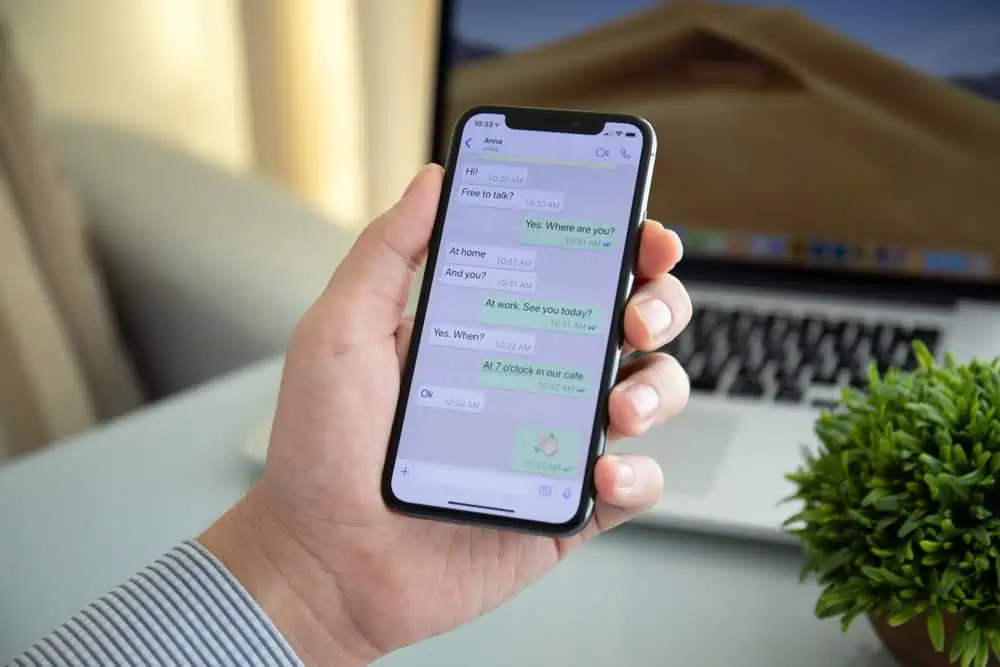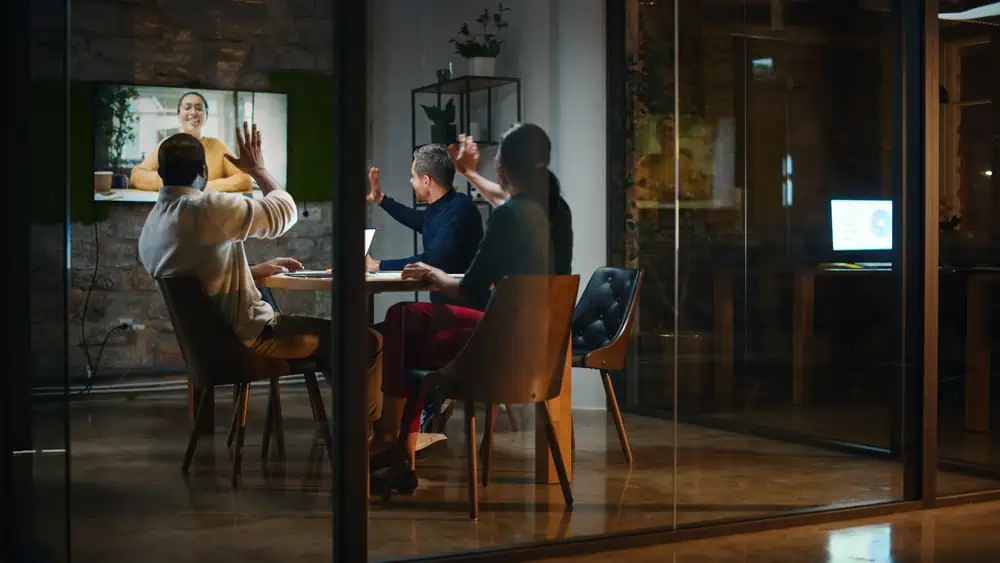最近、2種類のRealTek PCIE GBEコントローラーの問題に気付きました。まず、起動プロセス中、RealTek PCIE GBEファミリーコントローラーの障害画面がポップアップし、コンピューターに起動することはできません。または、システムに起動することができますが、RealTekドライバーにはそれに添付されています。この投稿では、この問題について説明し、RealTek PCIE GBEファミリーコントローラーは機能していません。
RealTek PCIE GBEファミリーコントローラーシリーズ
PXE-E61:メディアテストの失敗、ケーブルを確認してください
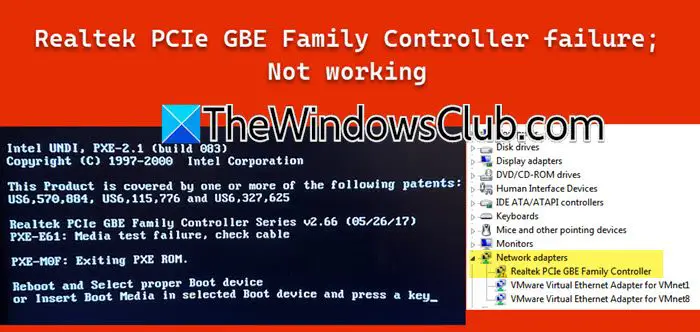
RealTek PCIE GBEファミリーコントローラーの故障を修正します。働いていない
もしRealTek PCIE GBEファミリーコントローラーの障害あなたが扱っているものであり、ドライバーはWindows 11/10で動作していません。以下のソリューションに従ってください。
- BIOSから安全なブートを無効にします
- ケーブルを確認してください
- BIOSを更新します
- BIOSとクリアCMOをリセットします
- RealTek PCIドライバーを更新または再インストールします
- ギガビットを自動無効にしないでください
それらについて詳しく話しましょう。
1] BIOSから安全なブートを無効にします
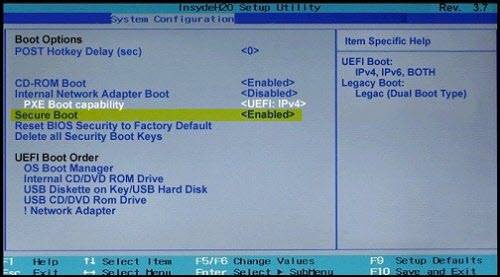
セキュアなブートは、ブートプロセス中の悪意のあるソフトウェアや不正な変更からシステムを保護します。これにより、デバイスメーカーの信頼できるソフトウェアのみを使用してPCブーツが保証されます。ただし、RealTekドライバーに干渉して問題を引き起こす場合がある場合があります。それを無効にして、問題が解決するかどうかを確認しましょう。初めに、次に、[ブート]タブに移動します。また、高速スタートアップが有効になっていることを確認してください。最後に、保存して終了します。うまくいけば、システムが始まると、問題が解決されることを願っています。
2]ケーブルを確認してください
エラーメッセージで述べたように、ケーブルが緩んでいる場合、この問題に遭遇する可能性があります。ストレージドライブをマザーボードに接続するSATAケーブルは、しっかりと接続する必要があります。緩いケーブルがある場合は、それらをしっかりと接続してシステムを開始します。
3] BIOSを更新します
BIOSが古い場合、互換性の問題を引き起こす可能性があるため、このエラーに気付くかもしれません。解決するには、更新することをお勧めします最新バージョンまで、問題が持続しているかどうかを確認します。
4] BIOSとクリアCMOをリセットします

コンピューターを起動しようとするときに問題に直面しているので、もっともらしい解決策はデフォルト値に。リセットが問題を解決しない場合は、以下の手順に従ってCMOをクリアできます。
- コンピューターに接続されたすべての周辺機器を電源ダウンして切断します。
- 壁のアウトレットまたはパワーストリップから電源ケーブルを取り外します。
- コンピューターケースを開きます。
- マザーボードのバッテリーを見つけます。水平または垂直ホルダーで固定されているか、ヘッダーにワイヤーを介してボードに接続されている場合があります。
または、できます。これをすべて行った後、コンピューターを起動して、起動するかどうかを確認します。
5] RealTek PCIドライバーを更新または再インストールします
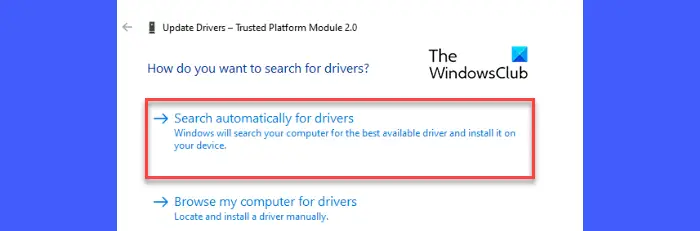
コンピューターを起動できるが、デバイスマネージャーのRealTek PCIE GBEファミリーコントローラーの隣に黄色のマークが表示される場合は、試してみることができることがいくつかあります。まず、以下の方法のいずれかを使用してドライバーを更新する必要があります。
- デバイスマネージャーを開き、黄色の感嘆符を付けてドライバーを右クリックし、デバイスを更新してからクリックします。ドライバーを自動的に検索します。
- インストールできますすべてのデバイスをRealTek PCIドライバーとともに更新し続けるため。
ドライバーを更新したら、問題が解決したかどうかを確認します。
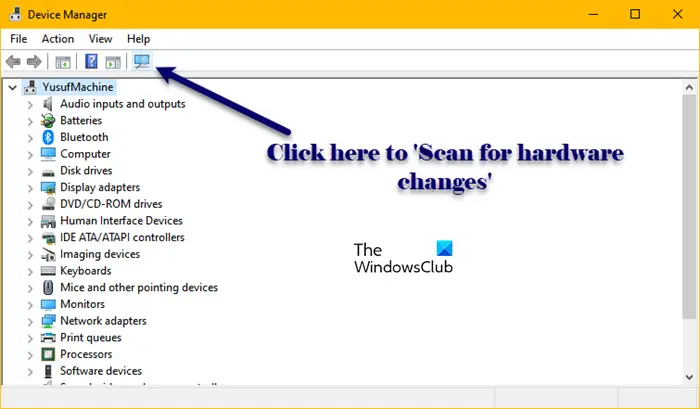
これが問題を解決しない場合は、ドライバーを再インストールする必要があります。感嘆符を付けてドライバーを右クリックして選択する必要がありますデバイスをアンインストールします。プロンプトが表示されたら確認してください。ドライバーが削除されたら、デバイスマネージャーでクリックしてくださいボタン。これにより、一般的なドライバーがインストールされ、コンピューターを再起動して、それがRealTekドライバーをインストールするかどうかを確認できます。、ダウンロードして、ドライバーの最新バージョンをインストールします。
6]ギガビットを自動無効にしないでください
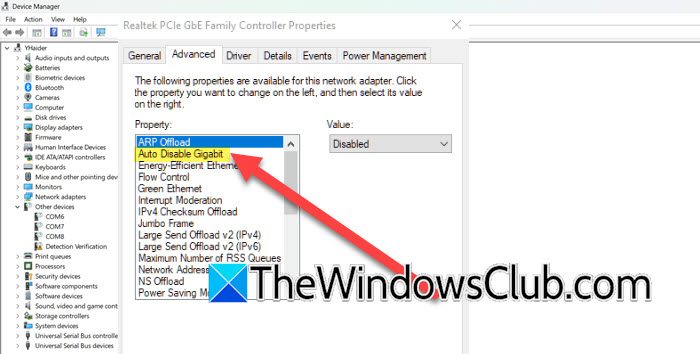
RealTek PCIE GBEファミリーコントローラーにはオプションがあります。Gigabit、Auto Disable、エネルギーを節約するため。有効になった場合、システムはネットワークがアイドル状態であるときに検出され、イーサネット機能をオフにします。ただし、問題のある問題などの問題を引き起こす場合があります。そのため、次の手順を使用して無効にします。
- 開きますデバイスマネージャ。
- ネットワークアダプターを展開し、右クリックしますRealTek PCIE GBEファミリーコントローラー、プロパティを選択します。
- に行きます高度なタブ、探してくださいGigabit、Auto Disable、そして、それを無効に設定します。
最後に、する必要があります。それを行うには、管理者としてコマンドプロンプトを開き、実行しますipconfig /flushdns。
読む:
なぜ私のRealTek PCIEGBEファミリーコントローラーが機能していないのですか?
RealTek PCIE GBEファミリーコントローラーは、ドライバーを更新または再インストールすることで解決される可能性のある接続の問題を引き起こす可能性がある、時代遅れや破損したドライバーなど、さまざまな理由で機能していない可能性があります。電源管理設定は、アダプターを無効にして電源を節約することもできます。電源は、これを防ぐためにデバイスマネージャーで調整できます。前述のソリューションに従って、マザーボードのネットワークアダプターが故障し、新しいPCIEネットワークアダプターに置き換える必要がある場合に備えて、前述のソリューションに従うことができます。
読む:
RealTek PCIE GBEファミリーコントローラーを再インストールできますか?
はい、Device ManagerからRealTek PCIE GBEファミリーコントローラーを再インストールできます。デバイスマネージャーを開き、ドライバー(ネットワークアダプタータブの下にあります)を探し、右クリックして、デバイスをアンインストールします。ドライバーがアンインストールされたら、ハードウェア変更のスキャンをクリックして、メーカーのWebサイトからドライバーの最新バージョンをダウンロードしてインストールする必要があります。
また読む: 。




![VMware が VMX バイナリを見つけられない [修正]](https://elsefix.com/tech/tejana/wp-content/uploads/2024/11/unable-to-find-vmx.png)